MacOS: USB-C vairāku portu adaptera atjauninājums nepārtraukti aicina instalēt

Kā atrisināt problēmu ar MacBook, kurā USB-C vairāku portu adapteris netiek instalēts un nepārtraukti tiek prasīts instalēt.
MacOS Sierra ir funkcija ar nosaukumu “Gatekeeper”, kas parādīs ziņojumu “ {appname} nevar atvērt, jo tā ir no neidentificēta izstrādātāja ”, ja mēģināt palaist lietojumprogrammu, kas atrodas ārpus lietotņu veikala vai no izstrādātājs, kas nav pazīstams.
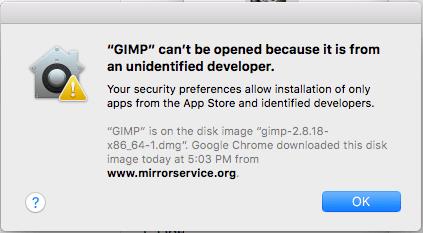
Ja zināt, ko darāt, un jums nepatīk, ja šis ziņojums jums traucē, varat atspējot funkciju Gatekeeper, veicot šīs darbības.
Sadaļā “ Utilītas ” atveriet “ Terminālis ”.
Ierakstiet šo un pēc tam nospiediet " Enter ":
sudo spctl --master-disable
Ievadiet savu administratora paroli, pēc tam nospiediet " Enter ".
Atlasiet izvēlni “ Apple ”, pēc tam atlasiet “ Sistēmas preferences… ”.
Atveriet sadaļu " Drošība un privātums ".
Apgabalā “ Atļaut lietotnēm, kas lejupielādētas no: ” atlasiet “ Anywhere ”.
Turiet nospiestu taustiņu Control un noklikšķiniet uz lietotnes ikonas.
Izvēlieties " Atvērt ". Brīdinājums joprojām būs redzams, taču jums būs atļauts turpināt lietojumprogrammas atvēršanu.
Pēc mēģinājuma atvērt failu, atlasiet izvēlni “ Apple ”, pēc tam izvēlieties “ System Preferences… ”.
Atveriet sadaļu " Drošība un privātums ".
Ekrāna apakšdaļā atlasiet slēdzeni, lai atļautu rediģēt iestatījumus.
Ievadiet savu administratora paroli, ja tas tiek prasīts.
Apgabalā “ Atļaut lietotnēm, kas lejupielādētas no: ” atlasiet “ Atvērt jebkurā gadījumā ”.
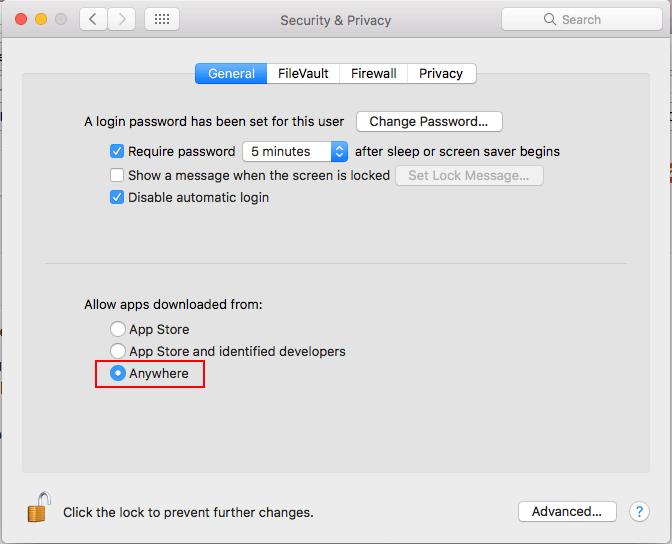
Kā atrisināt problēmu ar MacBook, kurā USB-C vairāku portu adapteris netiek instalēts un nepārtraukti tiek prasīts instalēt.
Kā noņemt lietojumprogrammas no datora Apple MacOS vidē.
Kā atspējot Gatekeeper funkciju, kas brīdina par failu atvēršanu operētājsistēmā MacOS Sierra.
Uzziniet, kā iestatīt noklusējuma e-pasta klientu operētājsistēmā MacOS Sierra, izmantojot šo apmācību.
Kā instalēt vai noņemt fontus savā Apple MacOS datorsistēmā.
Kā varat izmantot lietojumprogrammu Apple iMessage, lai nosūtītu un saņemtu ziņojumus savā Windows vai MacOS datorā.
Kā parādīt vai paslēpt slēptos failus un mapes operētājsistēmā MacOS.
Darbības, kas parāda, kā labot atļaujas MacOS Sierra datorā.
Uzziniet divus veidus, kā paslēpt vai parādīt slēptos failus programmā Apple macOS Finder.
Kā iespējot vai atspējot sistēmas integritātes aizsardzību operētājsistēmā MacOS Sierra.
Kā iespējot vai atspējot fokusa indeksēšanu operētājsistēmā MacOS Sierra.
Uzziniet, kā iztukšot DNS kešatmiņu operētājsistēmā Apple MacOS Sierra.
Atrisiniet problēmu ar ritināšanu tīmekļa pārlūkprogrammā Google Chrome.
Atspējojiet Apple programmatūras atjauninājumu un neļaujiet tam parādīties jūsu Windows datorā.
Kā piespiest aizvērt lietojumprogrammas operētājsistēmā Apple MacOS.
Kā iestatīt noklusējuma multivides atskaņotāja lietojumprogrammu operētājsistēmā MacOS Sierra.
Kā uzņemt ekrānuzņēmumu un pēc tam izdrukāt failu Apple MacOS.
Kā iespējot vai atspējot ziņojumu Pieejamais Java atjauninājums operētājsistēmās Windows un MacOS.
Atrisiniet problēmu, kuras dēļ nevarat iestatīt noklusējuma e-pasta klientu operētājsistēmā MacOS.
Kā iespējot un izmantot Siri savā MacOS Sierra datorā.
Izmantojot iCloud Photos, varat skatīt visu savu fotoattēlu bibliotēku no jebkuras ierīces. Taču, ja vēlaties rediģēt vai darīt jebko citu, fotoattēli ir jālejupielādē no iCloud. Ir vairāki veidi, kā lejupielādēt fotoattēlus no iCloud uz tādām ierīcēm kā iPhone, Mac un pat Windows PC.
Ja dodat priekšroku VMware, nevis VirtualBox, varat izveidot macOS Monterey virtuālo mašīnu, izmantojot VMware, kas darbojas tieši tāpat kā VirtualBox.
Vēlaties uzzināt, kā pievienot un kartēt tīkla disku Apple MacOS? Apskatiet šo vieglo ceļvedi, lai uzzinātu soļus, kā kartēt tīkla disku uz Mac!
Vai domājat, kā izdzēst sīkfailus, vēsturi vai paroles datus no Apple Safari tīmekļa pārlūkprogrammas? Izlasiet šo ceļvedi un uzziniet tagad!
Uzziniet, kā iegūt macOS uz Windows datora ar soli pa solim sniegtu ceļvedi, kas parāda, kā precīzi iegūt Apple operētājsistēmu Microsoft ierīcē.
Uzziniet, kā skatīt tīmekļa lapas avota kodu Apple Safari, izmantojot Safari tīmekļa inspektora rīkuli.
Windows 11 pret MacOS – Atklājiet dažas no galvenajām atšķirībām starp šīm operētājsistēmām, lai palīdzētu jums izvēlēties savu ierīci.
Neidentificētā izstrādātāja kļūda macOS var radīt galvassāpes. Izlasiet šo rakstu, lai atrastu pierādītas metodes, kas tūlīt novērsīs problēmu!
Ja programmā Outlook nav pogas Sākums, lentē atspējojiet un iespējojiet mājas pastu. Šis ātrais risinājums palīdzēja daudziem lietotājiem.
Iespējamo labojumu saraksts problēmai, kuras gadījumā, iespējams, esat pazaudējis lietojumprogrammas logu ārpus ekrāna operētājsistēmā MacOS.
























